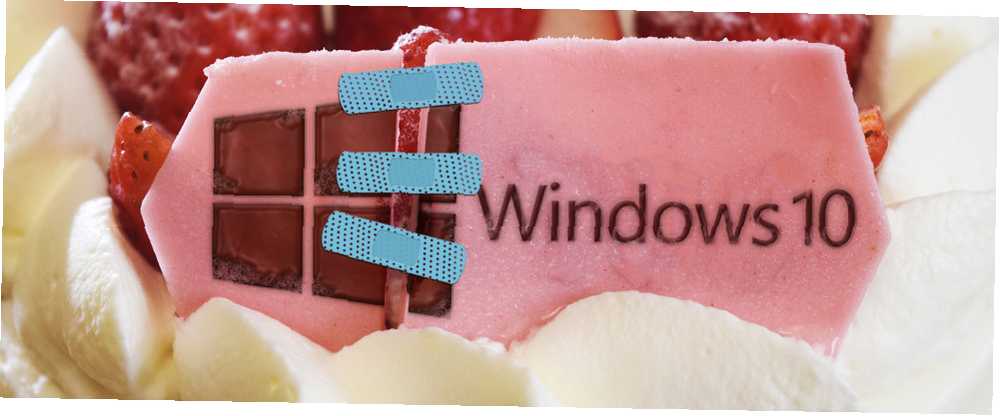
Owen Little
0
712
38
Windows 10 ücretsiz yükseltme teklifiyle artık süresi doldu Windows 10'a yükseltme yapmazsanız, Windows 10'a yükseltme yapmazsanız gerçekleşecek, 29 Temmuz'dan sonra gerçekleşecek, Windows 10 artık ücretsiz yükseltme olmayacak. İşte her bir Windows sürümünün kullanıcıları için ne anlama geliyor. , Microsoft, işletim sistemi (OS) için en son büyük güncellemeyi yayımladı. Windows 10 sürekli gelişim gösterdiğinden, bu sürüm birçok yeni özellik getiriyor Windows 10 Yıldönümü Güncellemesinin Yeni Püf Noktaları 10 Windows 10 Yıldönümü Güncellemesinin Yeni Püf Noktalarını Denemelisiniz Windows 10 Yıldönümü Güncellemesi yeni özelliklerle dolu, ancak birçoğu hemen belli değil. Burada gerçekten denemeniz gereken ince ve gizli ipuçlarını ve püf noktalarını özetledik! ve önceki sürümlerde insanların yaşadığı sorunları giderir.
Bununla birlikte, yeni bir sürümle birlikte bir dizi yeni sorun ortaya çıkıyor 5 Windows 10 Yükseltme Beklenmedik Sonuçları 5 Windows 10 Yükseltme Beklenmedik Sonuçları Windows Yükseltme Microsoft, Windows 10 ile her şeyi mahvediyor. Yükseltme felaketinin Microsoft ve müşterileri için istenmeyen sonuçları var. Microsoft'un taktiklerini, diğer sorunların yanı sıra, kullanıcının güvenini nasıl ihlal ettiği ve güvenliği azalttığı hakkında konuşuyoruz. . Küçük tahrişlerden büyük sorunlara kadar, bu güncellemeyle gelen Windows 10 değişikliklerine ve bunları nasıl düzeltebileceğinize bir göz atalım..
Henüz çalıştırmıyorsanız, Yıl Dönümü Güncellemesini şimdi alabilirsiniz. Windows 10 Yıl Dönümü Güncellemesini Şimdi Nasıl Edinin Windows 10 Yıl Dönümü Güncellemesini Şimdi Nasıl Edersiniz, Windows 10 bu ay önemli bir yükseltme alıyor. Yıldönümü Güncellemesi yavaş yayına giriyor. Şimdi nasıl yükselteceğinizi, yükseltmeyi nasıl geciktireceğinizi ve hangi tehlikelere dikkat edeceğinizi gösteriyoruz. Bu düzeltmeleri uygulamadan önce (hazırlanacak ilk önce bunları okumalısınız)! Ücretsiz güncellemeyi kaçırdıysanız, Windows 10'a yükseltmenize izin veren bir geçici çözüm vardır. Ücretsiz Windows 10 Yükseltme'yi mi kaçırdınız? Psst, işte arka kapı! Ücretsiz Windows 10 Güncellemesini Kaçırdınız mı? Psst, işte arka kapı! Windows 10'a yükseltme, yardımcı teknolojilere bağımlı kullanıcılar için ücretsizdir. Ancak, Microsoft gerçekten yapıp yapmadığınızı kontrol etmez. Bu arka kapıyı Windows 10'u nasıl kullanabileceğinizi gösteriyoruz, ancak kaybolmadan önce hızlı davranmalısınız.
1. Görev Çubuğuna Yeniden Sabitlenmiş Uygulamalar
Yıldönümü Güncellemesi (bundan sonra AU olarak anılacaktır) etrafındakilerinizin hiçbirini değiştirmeyeceğine söz verirken, Microsoft Edge, Dosya Gezgini ve Windows Mağazası kısayollarının Görev Çubuğunuza geri sabitlendiğini göreceksiniz 7 Özelleştirme için İpuçları Windows 10 Görev Çubuğu 7 Windows 10 Görev Çubuğunu Özelleştirme ile İlgili İpuçları Görev çubuğu, Windows 10'da temel bir özellik olarak kalır. Cortana dahil, yeni bir görünüm ve yeni özellikler verildi. Görev çubuğunu kendin yapman için sana tweaks gösteriyoruz. kurduktan sonra. Eğer Edge'in olmasını istemiyorsanız (şimdi uzantıları içermesine rağmen, Bugün Denemeniz Gereken En İyi 10 Microsoft Edge Tarayıcı Uzantısı Bugün Bugün Denemeniz Gereken En İyi 10 Microsoft Edge Tarayıcı Uzantısı En son Windows 10 Yükseltme sonunda Microsoft Edge'e tarayıcı uzantıları getiriyor. Kullanılabilir uzantıları bir avuçla inceledim ve hangilerinin zaman ayırmaya değer olduğunu size gösterdim.) ve Kullanıma hazır mağaza, sadece ikonlarına sağ tıklayın ve seçin Görev çubuğundan ayırın herşeyin nasıl olduğuna geri dönmek.
Windows 10 Yıldönümü Güncelleme aka aka 'Biz Edge ve Windows Mağazası yeniden sabitlendi, çünkü geçen sefer kaçırmış gibisiniz: ~)'
- Edward Fox (@icemaz) 3 Ağustos 2016
Bunu yaparken, Görev Çubuğunun sağ tarafındaki tüy kalem simgesini de görebilirsiniz. Bu, yenilenen Windows Mürekkep özelliğinin kısayolu - kullanmak istemiyorsanız, Görev Çubuğundaki boş alanı sağ tıklayın ve işaretini kaldırın. Windows Mürekkep Çalışma Alanı düğmesini göster.
2. Varsayılan Uygulamalar Sıfırlama
Görev Çubuğundaki ekstra uygulamalarla birlikte AU, varsayılan uygulamalarınızın bazılarını sıfırlar. 7 Varsayılan Windows 10 Anında Kontrol Etmeniz Gereken Ayarlar 7 Varsayılan Windows 10 Anında Kontrol Etmeniz Gereken Ayarlar Microsoft, Windows 10'da bazı şüpheli kararlar almıştır. yalnız bırakılma. Size gizliliği nasıl geliştireceğinizi, bant genişliğini nasıl koruyacağınızı, dikkat dağınıklığını azaltacağınızı ve daha fazlasını nasıl yapacağınızı gösteriyoruz. Microsoft'a “Tavsiye edilen” ses dosyaları için Groove Music gibi programlar. Bunları geri koymak için, Ayarlar> Sistem> Varsayılan Uygulamalar ve her tür için hangisini istersen seç.
3. Başlat Menüsündeki Ekstra Reklamlar
Windows 10 can sıkıcı bir uygulama getirdi “öneri” Windows 10'dan Bloatware Nasıl Kolayca Kaldırılır Windows 10'dan Bloatware Nasıl Kolayca Çıkarılır Windows 10, önceden kurulmuş bir dizi uygulamaya sahiptir. Bilgisayarınızdaki bloatware'i kaldırmak ve Windows 10. Başlatmak için Başlat menüsüne almak için kullanabileceğiniz yöntemlere bakalım ve AU görünenlerin miktarını iki katına çıkarır. Bunları kapatmak için adresini ziyaret edin. Ayarlar> Kişiselleştirme> Başlat ve kapat Ara sıra Başlangıçta önerileri göster.
4. Skype Önizlemesi Yüklendi ve Size Giriş Yaptı
Skype hala iyi bir hizmettir, ancak Microsoft sürekli olarak zorlamaktadır. Skype'ın masaüstü sürümü yüklü olsa bile, AU'dan sonra yüklenen Skype Önizleme uygulamasını göreceksiniz - Windows 8'de zaten sıkıntımız var Windows 8 için Windows 8 bilgisayarınızda sesli ve görüntülü görüşme yapmak ister misiniz? Skype'ın dokunmatik bir sürümü Microsoft'tan edinilebilir, ancak masaüstü sürümüyle nasıl karşılaştırılır? . Dahası, sizi otomatik olarak Microsoft hesabınızla oturum açar - Skype kişileri tarafından rahatsız edilmek istemiyorsanız veya hiç Skype kullanmıyorsanız can sıkıcı.
Bunu düzeltmek için yazın Skype Önizlemesi Başlat Menüsünde girişine sağ tıklayın ve Kaldırma. Yüklü halde tutmak, ancak yalnızca ara sıra kullanmak istiyorsanız, sol alt kısımdaki kullanıcı simgenizi tıklayın ve ardından Tamam Oturumu Kapat.
5. Sürücü Bölümleri Eksik
En kötü AU sorunlarından biri, Windows'un sabit disklerdeki bölümleri zaman zaman doğru göstermemesidir. Windows'un, sürücüyü NTFS yerine RAW formatı olarak algılama olasılığı vardır; bu, verileri kurtarmak için başka bir araca ihtiyacınız olduğunu gösterir. Bu, sürücüdeki tüm verileri kaybettiğinizi düşünmenize neden olabilir, ancak durum böyle değil.
EaseUS Partition Master veya AOMEI Partition Assistant gibi ücretsiz bir araç kullanarak, etkilenen herhangi bir bölümü veya sürücüyü sağ tıklayabilir (genellikle ayrılmamış olarak gösterilir) ve bölüm kurtarma seçeneklerini veya sihirbazını çalıştırmayı seçebilirsiniz. Bu sürücüyü kurtarmalı ve tekrar kullanılabilir yapmalıdır.
AU'yu henüz çalıştırmadıysanız, sürücülerinizi yedeklediğinizden emin olun Ultimate Windows 10 Veri Yedekleme Kılavuzu Ultimate Windows 10 Veri Yedekleme Kılavuzu Windows'ta bulabileceğimiz her yedekleme, geri yükleme, kurtarma ve onarım seçeneğini özetledik 10. Basit ipuçlarımızı kullanın ve bir daha asla kayıp veriler yüzünden umutsuzluğa kapılma! gerçekleştirmeden önce, batırılmış olmaları durumunda.
6. Güncelleme Hatası 0x8024200D
AU'yu çalıştırmaya çalıştığınızda bu hatayı alırsanız, hataları gidermek için Windows Update FixIt aracını çalıştırmalısınız. Bu işe yaramazsa, bir USB sürücü oluşturmak için Ortam Oluşturma aracını kullanmayı deneyin Windows 10 Kurulum Ortamını Oluşturma Windows 10 Kurulum Ortamını Oluşturma Windows 10'a nasıl ulaştığınıza bakılmaksızın, kendi kurulum ortamınızı oluşturmanın bir yolu vardır . Er ya da geç ihtiyacınız olabilir. Size nasıl hazırlanılacağını gösterelim. Windows 10 kurulum bilgisi ile, ardından tüm konfigürasyonlarınızı korumak için yerinde yükseltme işlemini oradan çalıştırın..
7. Depolama Hataları
Güncelleştirmeyi çalıştırmaya çalıştığınızda disk alanınız azsa, daha fazla alana ihtiyacınız olduğunu söyleyen bir hata alabilirsiniz. Disk alanını temizlemek için ipuçlarımızı izleyin Windows 10'u Çalıştırmak için Depolama Alanını Boşaltın Windows 10'u Çalıştırmak için Depolama Alanını Boşaltın Windows 10 için alanınız tükendi mi, ancak daha fazla uygulama ve veri eklemek mi istiyorsunuz? Bu sorunu çözmek için Windows'ta ve Windows'ta disk alanını boşaltmanıza yardımcı olacak kaynakları derledik..
8. Uyumsuz Yazılım Hatası
Windows, PC'nizdeki bir uygulamanın yükseltme ile uyumlu olmadığını söyleyebilir; bu, sistemin güncellenmesini engeller. Genellikle, bu bir virüsten koruma programından kaynaklanır, bu nedenle Avast, AVG, Avira veya çalıştırdığınız her hangi bir virüsten koruma yazılımını devre dışı bırakmayı deneyin. PC'nizde güvenlik? Bu iyi bir fikir, bu nedenle Windows 10 için bu fantastik antivirüs seçeneklerine bir göz atın ve ardından güncellemeyi tekrar çalıştırın. Bu işe yaramazsa, güncellemeyi tamamlamak için uygulamayı geçici olarak kaldırın..
9. Windows Etkinleşmeyecek
Windows'un etkinleştiremediği bir hata alıyorsanız, bir gün beklemeyi ve tekrar kontrol etmeyi deneyin - sunucular şu anda AU toplamasıyla çarpıldı. Ücretsiz yükseltme süresinin sona ermesinden bu yana, yalnızca Windows 7 veya 8.1'den güncelleme yapamayacağınızı unutmayın - yeni bir anahtar satın almanız gerekir..
Ancak, şu andan itibaren, hala Windows 10'u etkinleştirebilirsiniz Ultimate Windows 10 Etkinleştirme ve Lisans SSS Ultimate Windows 10 Etkinleştirme ve Lisans SSS Windows 10'u çevreleyen büyük karışıklıklardan biri, lisanslanması ve etkinleştirilmesiyle ilgilidir. Bu SSS biraz ışık tutacak, Windows 10 sürüm 1511 (Güz Güncelleştirmesi) ile nelerin değiştiğini açıklayacak ve etkinleştirme ile ilgili hata kodlarını çevirecektir. geçerli bir Windows 7 veya 8.x anahtarı ile - bunlardan birine sahipseniz ve etkinleştirme konusunda sorun yaşıyorsanız, Microsoft bu seçeneği devre dışı bırakmadan önce deneyin.
10. AU Aero Glass ile Çatışıyor
Windows 7'nin Aero görünümünü geri yüklemek için ücretsiz Aero Glass yazılımını kullanıyorsanız, Windows 10'da Aero Glass Tema Nasıl Gidilir? Windows 10'da Aero Glass Tema Nasıl Gidilir? Windows Insiders'dan en çok istenen özelliklerden biriydi. Yine de Microsoft, Windows 8’de çıkardıktan sonra Aero Glass’ı tekrar Windows 10’a eklememeye karar verdi. AU’yu çalıştırmadan önce onu nasıl alacağınız… Glass kullanıcıları, güncellemeyi çalıştırmaya çalışırken, hata günlüklerinin gigabaytlarını boşaltmak da dahil olmak üzere büyük sorunlar bildirmiştir..
Geçen gece Aero Glass'ın kanlı bir şekilde Windows 10'da çalıştığını hayal ettim..
- Rachael the slave (@ skewb40) 21 Haziran 2016
Aero Glass, güncellemeden hemen sonra da çalışmaz, bu nedenle eğer sahipseniz, geliştiriciden bir düzeltme beklemek en iyisidir..
11. Kilit Ekranını Kapatmayı Zorla
AU’dan önce, Grup İlkesi’nden yararlanabilirsiniz 12 Yollu Windows Grup İlkesi PC'nizi İyileştirebilir 12 Yol Windows Grup İlkesi PC'nizi Daha İyi Yapabilir Windows Grup İlkesi, sisteminizle uğraşmanıza gerek kalmadan sisteminiz üzerinde gelişmiş kontrol sağlar. kayıt. Windows'u, mümkün olmadığını düşündüğünüz şekilde kolayca özelleştirmenizi göstereceğiz. Yedekli bulduysanız Kilit Ekranını çıkarmak için. Şimdi, Grup İlkesi hala ortada, ancak Microsoft, kapatma dahil olmak üzere bazı seçeneklerden bazılarını kaldırdı. “Tavsiye edilen” Candy Crush gibi kötü niyetli uygulama indirmeleri ve kilit ekranını devre dışı bırakma.
Topal. Yani kayıt defteri kilit ekranı devre dışı bırakmak için ince ayar artık Windows 10 Yıldönümü Güncelleştirmesi ile çalışmak görünmüyor.
- caspencer (@caspencer) 4 Ağustos 2016
Ancak, kullanıcılar her zaman bir yolunu bulur. Windows 10 Pro'da kilit ekranını devre dışı bırakmak için şu adımları izleyin:
tip Yerel Güvenlik Politikası Başlat menüsüne girin ve açın. Açık Yazılım Kısıtlama Politikaları; listelenen bir liste görmüyorsanız, izleyin Eylem> Yeni Yazılım Kısıtlama İlkeleri. Şimdi, yeni eklenenler altında Ek Kurallar klasöründe, boş bir noktaya sağ tıklayın ve seçin Yeni Yol Kuralı.
Yolda, yapıştırın:
C: \ Windows \ SystemApps \ Microsoft.LockApp_cw5n1h2txyewy Yı kur Güvenlik seviyesi için İzin verilmeyen ve Tamam'ı tıklayın. Kilit ekranı şimdi devre dışı!
Grup İlkesinin yalnızca Windows 10 Pro'da olması gerektiğini, ancak Windows 10 Ana Sayfasındaki Grup İlkesi'ne erişmek için bir geçici çözüm kullanabileceğinizi unutmayın. Grup İlkesi Düzenleyicisine Nasıl Erişilir? Editör, Windows Home ve Ayarlar'da dahi Grup İlkesi Denemek için gelişmiş sistem ayarlarına erişmenizi sağlayan bir araçtır. Size nasıl erişeceğinizi ya da Windows Home'da ve 5 + güçlü Grup İlkeleri'nde önyükleme yapmak üzere nasıl ayarlanacağını göstereceğiz. . Merak ediyorsanız, Pro’ya atlamak için 99 dolar harcamak değmez. Bir Windows 10 Pro Yükseltme 99 $ değerinde mi? Windows 10 Pro, daha fazla özellik sunar, ancak Giriş sürümünden yükseltmek için 99 dolarlık bir fiyat etiketi taşır. İşte profesyonel özelliklerin geliştirilmeye değer olup olmadığına karar vermek için bilmeniz gerekenler. ya.
12. Cortana Kaldır
AU'dan önce, Cortana kolayca kapatılabilir Windows 10'da Cortana Nasıl Kurulur ve Onu Çıkarın Windows 10'da Cortana Nasıl Kurulur ve Kaldırılır Cortana, Microsoft'tan bu yana Office'in en büyük verimlilik aracıdır. Size Windows 10'un dijital asistanına nasıl başlayacağınızı ya da gelişmiş gizlilik için Cortana'yı nasıl kapatacağınızı göstereceğiz. arama kutusunu temel işlevlere indirgemek için. Microsoft, Cortana'yı devre dışı bırakmanı istemiyor, bu yüzden onu kapatmak için kazmaya gitmek zorunda kalacaksın.
Windows 10 Home kullanıcılarının bunu Kayıt Defteri düzenlemesiyle yapması gerekir. İle aç regedit Başlat menüsünde, aşağı gidin:
HKEY_LOCAL_MACHINE \ YAZILIM \ Politikalar \ Microsoft \ Windows \ Windows Search Windows Arama klasörü bulunmuyorsa, ana klasörünü sağ tıklayın , Windows ve Seç Yeni> Anahtar; Bunu aramak Windows Arama. Ardından, sağ tıklayın Windows Arama klasör ve seçin Yeni> DWORD (32-bit) Değeri. Adını söyle AllowCortana ve onu ayarla 0. Tüm Kayıt Defteri düzenlemelerinde olduğu gibi oturumu kapatıp yeniden açın veya yeniden etkinleşmesini sağlayın;.
Windows 10 Pro'da, yazın gpedit.msc Grup İlkesi'ni açmak için Başlat menüsüne girerek bu ayarın düzenlenmesini kolaylaştırır. Aşağıya inin Bilgisayar Yapılandırması> Yönetim Şablonları> Windows Bileşenleri> Ara ve üzerine çift tıklayın Cortana'ya izin ver olarak ayarlamak engelli. Oturumu kapatıp tekrar açın ve Cortana artık olmayacak.
13. Cortana Kayıp
Cortana'nın Windows 10'da kalıcı hale gelmesini bekleyebilirsiniz, ancak bir kısmı Cortana'yı ilk gördüğünüzde sorun yaşadığını bildirdi. Sıkışmış görünüyorsa, Kayıt Defteri'ne 5 basit bir gezi yapın Windows 10 Kayıt Defteri Özelliklerini Geliştirmek ve Kilitlemek için Tweaks 5 Windows 10 Kayıt Defteri Özelliklerini Geliştirmek ve Kilitlemek için Tweaks Kayıt defteri düzenleyici, Windows 10'un bazı gizli özelliklerini etkinleştirmenin tek yoludur. Burada, karanlık temayı etkinleştirmek veya klasörleri gizlemek gibi kolay ayarlamalar göstereceğiz. bir şeyleri düzeltecek.
@WindowsSupport Windows 10 Yıldönümü Güncellemesinden sonra, bilgisayarımda Cortana eksik! Herhangi bir güncelleme var mı?
- Naveen R (@iNaveenR) 5 Ağustos 2016
tip regedit Başlat menüsüne (burada değişiklik yaparken dikkatli olmayı unutmayın). Aşağıdaki anahtara gidin:
HKEY_CURRENT_USER \ YAZILIM \ Microsoft \ Windows \ CurrentVersion \ Search BingSearchEnabled değiştir Bunu 0'dan 1'e değiştirin ve yeniden başlatın. Cortana şimdi normal çalışıyor olmalı!
14. Oyunlar Kötü Koş
Başlıca güncellemeler, oyunlarda büyük sorunlara neden olabilir 5 Ortak PC Oyun Sorunları (Ve Onları Nasıl Düzeltebilirim) 5 Ortak PC Oyun Sorunları (Ve Onları Nasıl Düzeltebilirim) Burada karşılaşacağınız en yaygın PC oyun sorunları, nedenleri ve onları düzeltmek için nasıl. Windows ve AU istisna değildir. Güncellemeden sonra oyunlarda düşük kare hızı yaşıyorsanız, bu Kayıt Defteri anahtarına giderek Game Bar DVR özelliğini kapatmayı deneyin:
Microsoft \ HKEY_LOCAL_MACHINE \ SOFTWARE \ PolicyManager \ default \ ApplicationManagement \ AllowGameDVR Bu değeri 0 olarak ayarlayın ve yeniden başlatın. Bu işe yaramazsa, güncel olduklarından (ve AU tarafından kaldırılmadığından) emin olduklarından ve grafik yazılımınızdaki ayarların uygun değerlere ayarlanmış PC olduğundan emin olduklarından emin olmak için grafik kartı sürücülerinizi kontrol edin. Grafik Ayarları: Hepsi Ne Anlama Geliyor? PC Grafik Ayarları: Hepsi Ne Anlama Geliyor? Bu videoda, günümüzün PC oyunlarında bulacağınız en yaygın grafik ayarlarını gözden geçireceğiz. Sonunda, onların sade bir dilde ne anlama geldiğini anlayacaksınız. ve sıfırlanmadı.
15. okunamayan saat yazı tipi
Görev Çubuğunun sağ alt köşesindeki saat, zamanı hızlı bir şekilde kontrol etmenin yararlı bir yoludur, ancak bazı kullanıcılar yazı tipinin siyaha dönüştüğü ve okunamadığı durumlarda sorunları bildirmiştir. Düzeltme bazıları tarafından bildirildi ve başka bir Grup İlkesi düzenlemesi:
tip gpedit.msc Başlat menüsüne gidin ve Bilgisayar Yapılandırması> Windows Ayarları> Güvenlik Ayarları> Yerel İlkeler> Güvenlik Seçenekleri. İşte, etkinleştir Kullanıcı Hesabı Denetimi: Yerleşik Yönetici Hesabı için Yönetici Onay Modu ve bilgisayarınızı yeniden başlatın.
16. Başlat Menüsü ve Gezgin Donma
Güncellemeden sonra, bazı kullanıcılar Başlat menüsünün açmayı reddettiğini ve uygulamaların her yerde donup durduğunu bildirdi. Bunu başarabilirseniz, Windows Başlat Menüsü FixIt'i çalıştırmak, önce bu sorunları çözmeye çalışmak için harika bir yoldur. Bu işe yaramazsa, geçerli olanın bozuk olup olmadığını görmek için yeni bir kullanıcı profili oluşturmalısınız..
Yönetici olarak bir komut istemi açın ve yeni bir kullanıcı oluşturmak için aşağıdaki komutu yazın:
net kullanıcı / ekle Bu yeni kullanıcıyı yönetici yapmak için bunun yerine şunu yazın:
net localgroup Yöneticiler / ekle Bu yeni profilin iyi sonuç verdiğini doğruladıktan sonra, Windows 10'da Yüklü Uygulamalar ve Programlar Nasıl Taşınır Windows 10'da Yüklenen Uygulamalar ve Programlar Nasıl Taşınır? Sistem sürücünüzde boş alan var mı? Windows 10, modern uygulamaları taşımanıza ve varsayılan yükleme yolunu değiştirmenize izin verir. Masaüstü programlarında aynı şeyi nasıl yapacağınızı gösteriyoruz. ; Bu işlemi daha sorunsuz hale getirmek için etkinse Microsoft hesap senkronizasyonunuzu kullanın.
Yeni Güncelleme, Yeni Konular
Yıldönümü Güncellemesi'ni çalıştırmaya çalışırken veya yükledikten sonra daha birçok sorunla karşılaşabilirsiniz, ancak bunlar kullanıcılar tarafından çevrimiçi olarak bildirilen en yaygın sorunlardan bazıları. Tabii ki, Windows 10 hakkında bizi gerçekten sinirlendiren şeylerden bazıları. 7 Windows 10 Hakkında bizi gerçekten sinirlendiren şeyler. 7 Windows 10 Hakkında bizi gerçekten sinirlendiren şeyler. Windows 10'un mükemmel olmadığı bir sır değil. Cortana müdahaleci olma konusunda sınırları, zorunlu güncellemeler sorunlara neden olabilir ve çoğu yarı pişmiş görünüyor. En çok göze çarpan Windows 10 rahatsızlıklarından ilk 7'simizi sunuyoruz. bu güncelleştirmede değişiklik yapmadıysanız, bu nedenle Windows sorunlarını gidermek için en iyi ücretsiz araçları verin Herhangi Bir Sorunu Düzeltmek için En İyi Ücretsiz Windows 10 Onarım Araçları Herhangi bir Sorunu Düzeltmek için En İyi Ücretsiz Windows 10 Onarım Araçları ayarları, PC'nizi düzeltmek için bu ücretsiz Windows 10 tamir araçlarını kullanmanız gerekir. hala deneyimliyorsanız deneyin.
Windows 10'da hızlanıyorsanız, güvenle devre dışı bırakabileceğiniz özellikleri inceleyin 9 Windows 10 Güvenle Devre Dışı Bırakabileceğiniz Özellikler 9 Windows 10 Güvenle Devre Dışı Bırakabilirsiniz Özellikler Windows 10 özelliklerle doludur, ancak bunların çoğu gereksizdir . İşte daha düzenli bir deneyim için Windows 10 sisteminizde istenmeyen özellikleri güvenle budamak. işleri biraz düzeltmek.
Yıldönümü Güncellemesi'nde düzeltilmesi gereken sorunlar nelerdi? Yorumlarda sizi neyin aşağı indirdiğini bize bildirin!
Image Credit: Shutterstock ile chuugo tarafından kırılmış kalp











